Битрикс 24 десктоп. Десктопное приложение для портала. Совместная работа с документами
C десктоп-приложением «Битрикс24» могут работать как пользователи облачного сервиса «Битрикс24» , так и владельцы коробочного продукта .
Возможности
Возможности десктопного приложения
Интерфейс и функциональность десктопного приложения полностью аналогичны встроенному в корпоративный портал Бизнес-чату - инструменту для общения сотрудников через браузер.

Включить Битрикс24.Диск
»
Все возможности браузерного Бизнес-чата
Видеозвонки, обмен файлами, последние контакты на отдельной вкладке, групповой чат, уведомления, расширяемые окошки диалогов, способ отправки - щелчком мыши, цитирование, поиск по истории - здесь все привычно и знакомо. Вам не придется заново учиться общаться с коллегами.
Встроенный Бизнес-чат ничем не отличается от привычных всем «асек». Пользоваться им так же удобно и просто, но при этом не нужно устанавливать какие-то программы для общения и настраивать их для работы с порталом.
Дополнительные возможности
В отличие и дополнительно к возможностям Бизнес-чата десктопное приложение позволяет подключить «Битрикс24.Диск», общаться в бизнес-чате Битрикс24@Network, уведомляет о непрочитанных сообщениях в «Живой ленте» и дает возможность перейти к этим сообщениям на портал или в профайл пользователя, а также выйти из самого приложения. Кроме этого десктоп-приложение поддерживает двухэтапную авторизацию.

Бизнес-чат Битрикс24@Network
»
В десктоп-приложении доступно:
- Подключение сервиса «Битрикс24.Диск»
- Авторизация и бизнес-чат в Битрикс24@Network
- Поддержка двухэтапной авторизации
- Плавающее окно с видеозвонком
- Переход в «Живую ленту» на портале
- Переход в профиль пользователя на портале
- Выход из учетной записи приложения
Битрикс24.Диск
Подключите «Битрикс24.Диск»
Из декстопного приложения вы можете подключить «Битрикс24.Диск» и работать с файлами на портале с любого устройства. «Битрикс24.Диск» доступен пользователям Windows и Mac OS и подключается к компьютеру как отдельная папка.

Подключить «Битрикс24.Диск
»
В десктопном приложении имеется кнопка в левом меню для подключения сервиса «Битрикс24.Диск».
Получите c помощью «Битрикс24.Диск» доступ к вашим документам на портале с любого устройства. Синхронизируйте все изменения между этими устройствами. Вы можете, работая как в Windows, так и в Mac OS, управлять документами на портале в любых условиях - даже когда у вас нет Интернета и компьютер в режиме офлайн.
Интерфейс
Интерфейс десктоп-приложения

Десктоп-приложение
Приложение позволяет работать за компьютером во время видеосвязи. Например, вы можете править с коллегой один документ и обсуждать изменения голосом. Просто сверните приложение, оставив видеоокно, и отбуксируйте его в любую часть экрана.
Боковое меню с основными разделами
Функционал весь под рукой!Интерфейс приложения - компактный и логичный. Все основные инструменты десктоп-приложения доступны из бокового меню. Звонки, сообщения, уведомления, настройки - собраны на левой «плашке» меню и всегда под рукой.
Плавающее окно с видеозвонком
Оставьте только видеоокно!Просто сверните десктоп-приложение во время видеозвонка. Небольшое окошко с видео, оставшееся на экране, не помешает выполнять привычную работу. Перетащите это окно в любое место вашего экрана, - оно всегда будет поверх других окон.

Даже в свернутом виде окошко остается функциональным. Вы можете отключить микрофон, завершить видеосвязь или вернуться в полный режим в приложении.
- Сверните десктоп-приложение
- Перетащите окно с видео в любое место
- Отключите микрофон, если нужно
- Вернитесь в полный режим или завершите звонок
Во время бизнес-чата вам не придется сидеть сложа руки и только слушать собеседника. Вы можете, к примеру, просматривать и править присланные коллегами документы, переходить по предложенным ссылкам, подбирать запрошенную руководством информацию и делать многое другое.
«Тихое» обновление
Приложение обновляется в «тихом» автоматическом режиме - вы можете даже не заметить самого процесса обновления. Приложение перезагружается автоматически, как только «понимает», что на сервере появилась другая версия. Но если в это время у вас запущена видеосвязь, приложение спрашивает разрешения на отмену видеозвонка.Браузерная и десктопная версии Бизнес-чата взаимодействуют. Например, нотификации в десктопном приложении «гаснут», если вы просмотрели эти уведомления в браузере.
Пользоваться Битрикс24 не обязательно только через браузер. Для удобства пользователей разработчики создали Десктопное и Мобильное приложения.
Сначала нужно зарегистрировать свой портал Битрикс24. Это можно сделать бесплатно .
- Используйте промокод positive2bst и получите бесплатно дополнительно 12 пользователей на 6 месяцев.
- Используйте промокод positive2bs2 и получите бесплатно дополнительные 5 гб на 1 год.
Для зарегистрированного портала можно использовать версию для ПК и для смартфона, планшета.
Десктоп-приложение
Десктоп - приложение Битрикс24 можно установить на компьютер с ОС Windows, Linux или Mac, скачав соответствующую версию на сайте Битрикс24 . Ссылка на страницы приложений размещена в подвале сайта.Установка не отнимает много времени, а все шаги этого процесса интуитивно понятны даже самым неопытным пользователям.
Возможности приложения:
- обмен сообщениями (примерно как это происходит в обычных мессенджерах) и видеозвонки и видеоконференции (до 4-х человек);
- есть история переписки и список сотрудников (тоесть заводить заново все контакты необходимости нет);
- звонки на обычные номера (мобильные и городские);
- управление рабочими файлами – предоставляется доступ к Диску, причем все изменения потом синхронизируются.
Мобильное приложение

Мобильное приложение можно использовать на устройствах с iOS (IPhone, IPad) и Android . Скачать его предлагается в AppStore или GooglePlay бесплатно.
Возможности приложения:
- управление задачами (можно выполнять все действия с задачами, что и в обычном режиме: создавать, делегировать, контролировать и т.д.);
- работа с файлами (данные синхронизируются);
- отправка и получение сообщений и уведомлений;
- работа с CRM и Календарем;
- звонки (доступны все возможности Телефонии);
Как видите, работать с Битрикс24 можно находясь физически в любой точке земного шара. Устанавливайте desktop или мобильное приложение Битрикс24 соответственно на свой компьютер, телефон и держите руку на пульсе жизни вашей компании!
Вы можете заказать у нас и , а также другие услуги по Б24.
Битрикс24 - это все, что вам нужно для правильной работы вашей компании: CRM, управление задачами и проектами, внутренняя корпоративная сеть, чат, видеочат и телефония, работа с документами онлайн, интеграция с почтой и социальными сетями, возможность автоматизации бизнес-процессов, учет рабочего времени и рабочие отчеты.
Задача любой компании - получение прибыли, за счет создания какой-то ценности. Чтобы этот процесс был легким и эффективным - закажите внедрение Битрикс24 у нас.
Бесплатный конструктор сайтов
Вы легко создадите сайт сами в простом и удобном конструкторе. На сайте уже есть онлайн-чат, обратный звонок, форма заявки. Все контакты клиентов с сайта сразу заносятся в CRM. Вам не нужен хостинг. Сайт готов и работает!
Бизнес-коммуникации
Работайте в корпоративном портале с удовольствием - как в социальной сети. Трудитесь над проектами совместно и обсуждайте все в реальном времени. Используйте привычные инструменты для коммуникации, управления задачами, документами, рабочим временем и другими сервисами. Все инструменты у вас «под рукой» - в интерактивной «Живой ленте».
Пригласите коллег в групповой бизнес-чат, общайтесь с ними голосом и с видео, пишите сообщения, редактируйте вместе один документ. Свяжитесь с коллегой, который офлайн, - позвоните ему на мобильный прямо из портала. Позвоните клиентам на обычный телефон из CRM с помощью встроенной телефонии. Работайте с партнерами совместно в Экстранете - на защищенной и нейтральной территории.
Управление задачами и проектами
Занятость по задачам Управляйте задачами и проектами с помощью удобных инструментов. Функционал задач включает интеграцию с календарями, механизм делегирования, чек-листы, готовые шаблоны задач, конструктор фильтров и задачи в Экстранете для работы с партнерами. Контролируйте своевременное исполнение задач в подразделениях, помогая подчиненным не допускать нарушений. Учитывайте в рамках проекта затраты времени и других ресурсов на выполнение задач.
Отслеживайте ход задач по проекту с помощью диаграммы Ганта - сколько всего задач, сколько из них завершено и сколько находится в работе, какие задачи просрочены, а какие - вообще без срока. Проверьте загруженность коллеги с помощью специальной диаграммы, прежде чем поставить ему новую задачу. Оцените работу с задачами, получив отчеты по людям/отделам/проектам. Подведите итоги работы за месяц - по отделу и по каждому сотруднику.
CRM: клиенты и продажи
CRM-формы Ведите в своей CRM базу контактов и компаний, с которыми вы сотрудничаете. Управляйте лидами и сделками с любого устройства, включая мобильные. Задействуйте E-mail-трекер, чтобы по новым письмам создавались лиды, а вся переписка сохранялась в их карточках. Фиксируйте все события (звонки, письма, встречи), выставляйте счета клиентам, стройте отчеты и «Воронку продаж». Планируйте дела, не выходя из CRM. Создавайте задачи, используйте бизнес-процессы для обработки лидов и сделок, рассылайте письма и звоните клиентам прямо из CRM на обычные телефоны.
Включите 1С-трекер, и в вашей CRM будет всегда актуальный каталог товаров и «свежий» прайс-лист. Интегрируйте CRM с интернет-магазином, и ваши менеджеры будут вести и «дожимать» сделки до успешного завершения из самой CRM.
Создайте профессиональную веб-форму так же просто, как документ MS Word. Включите в форму поля из любых документов CRM (контакта, лида и т.д.). Свяжите любую веб-форму на сайте с вашим «Битрикс24», и данные с этой веб-формы будут автоматически отправляться в CRM.
CRM: Интеграция с 1С
Портал может быть интегрирован с большинством популярных редакций 1С:Предприятие. Существует несколько уровней синхронизации: Счета и Номенклатура, Контрагенты и полная двусторонняя синхронизация, включая сделки, создаваемые на стороне Битрикс24 и продажи, создаваемые на стороне 1С:Предприятие
Открытые линии
Объедините все цифровые каналы коммуникации с клиентами в Битрикс24 (Вконтакте, Facebook, Телеграмм, Skype. Скоро - Viber, Whatsapp). Общайтесь с клиентами в режиме реального времени.
Не важно, по какому каналу обращается клиент - соцсеть, мессенджер или чат на сайте - все сообщения перенаправляются в Битрикс24. Свободный сотрудник отвечает на них в режиме реального времени, при необходимости перенаправляет вопрос коллеге или на верхний уровень поддержки. Теперь клиент получает ответ в той же среде, где он оставил вопрос.
Совместная работа с документами
Подключите «Битрикс24.Диск» и управляйте своими рабочими файлами и с вашего компьютера, и прямо из портала. Подключите к своему Диску папки с файлами компании и диски групп, дайте доступ своим коллегам и работайте с файлами вместе. Поделитесь документами с коллегами, обсудите их в «Живой ленте», получите для них внешние ссылки для социальных сетей и партнеров
Работайте с документами даже при отсутствии офисного ПО. Через внешние онлайн сервисы Google Docs и MS Office Online вы можете открыть, просмотреть и отредактировать непосредственно на портале любые файлы популярных форматов. Редактируйте любые документы на портале с помощью «родных» приложений, установленных на вашем компьютере. Вся история изменений сохраняется, вы всегда восстановите предыдущую версию документа, а нужный вам документ легко отыщете внутренним поиском.
Планирование и учет рабочего времени
Включите учет рабочего времени, чтобы повысить дисциплину в компании. Сотрудники будут отмечать начало и конец рабочего дня, перерывы, отсутствия, планировать задачи на день. На основе этих данных для руководства сформируется отчет по рабочему времени. В этих отчетах будут также учтены затраты времени на выполнение задач.
Планируйте мероприятия в Календаре. Загрузите его в мобильный телефон или планшет, чтобы он всегда был с вами, даже в дороге. Соберите коллег на собрание прямо из «Живой ленты». Проведите его эффективно с помощью сервиса внутренних встреч. Сервис поможет быстро пригласить участников, автоматически разослать повестку и результаты обсуждения, создать события в личных календарях и поставить задачи по итогам совещания.
HR: Управление персоналом
Управляйте стуруктурой компании визуально. Просто перетащите мышью сотрудника в другой отдел, добавьте нового, смените руководителя. Узнайте, кому подчиняется данный сотрудник, найдите его поиском, быстро получите все его данные на персональной странице, свяжитесь через портал, получите в справочнике телефон. Синхронизируйте контакты с портала с мобильным телефоном, MS Outlook и другими приложениями, чтобы всегда оставаться на связи.
Узнайте, кто в компании отсутствует, кто в командировке, а кто в декретном отпуске. Распределите отпуска сотрудников, пользуясь графиком отсутствий. Размещайте объявления в «Живой ленте» с обязательным условием прочтения. Создавайте опросы, чтобы узнать мнение коллег, утвердить документ, провести исследование или просто проголосовать за что-то. Отслеживайте активность использования инструментов портала сотрудниками и всей компанией в целом. Награждайте сотрудников с помощью «бейджей» и поздравляйте их с праздниками.
Автоматизация бизнес-процессов компании
Управляйте через портал самыми разными бизнес-процессами в компании - от отгрузки заказов до взаимодействия с партнерской сетью или клиентами. Воспользуйтесь готовыми шаблонами бизнес-процессов или создайте свои в визуальном конструкторе. Автоматизируйте свои рутинные операции: оформление командировки, отпуска, утверждение и оплата счетов, публикацию официальных приказов и распоряжений.
Автоматизируйте документооборот в компании с помощью «Универсальных списков». Учитывайте все входящие документы и настройте их поэтапную обработку: от получения секретарем до утверждения руководством и передачи в архив. Автоматизируйте обработку Лидов и Сделок с помощью бизнес-процессов. Включите в бизнес-процесс все возможные действия над элементом CRM: разослать письма, назначить ответственных, поставить задачу сотруднику и т.д.
Десктопные приложения
Установите десктоп-приложение (для Mac или Windows), чтобы общаться с коллегами, даже если браузер с порталом закрыт. Общайтесь с коллегами: звоните им через портал и на мобильные телефоны, приглашайте в групповой чат, в том числе с видео, смотрите историю сообщений. Получайте самые важные нотификации о новых событиях в «Живой ленте», лайках и комментариях к ним, о поставленных задачах и ходе их выполнения. Подключите из десктопного приложения «Битрикс24.Диск» и работайте с файлами в вашем портале с любого устройства.
Мобильные приложения
Установите мобильное приложение (iOS, Android) и работайте с порталом c планшета или смартфона: читайте и комментируйте «Живую ленту»; управляйте документами, задачами и файлами. Управляйте мобильно клиентской базой CRM, назначайте коллегам встречи в календаре, подтверждать свое участие в новых событиях. Делайте многое другое, например, отправляйте фотографии с телефона прямо в ленту. Push-уведомления позволяют быть в курсе событий в компании и всегда оставаться на связи с коллегами.
Интеграция с 1С, Microsoft, Google, Apple
Коробочная версия - «1С-Битрикс24» - интегрируется со многими приложениями от ведущих разработчиков программного обеспечения.
Безопасность и надежность
Это безопасный продукт для совместной работы. Ваши данные будут надежно храниться, и только вы получите к ним доступ в соответствии с системой прав пользователей. Ваши сотрудники могут спокойно открывать корпоративный портал в кафе, торговых центрах, аэропортах - в незащищенной среде, подключаясь через WiFi или мобильный телефон. Злоумышленники не перехватят их пароли, чтобы использовать в своих целях. Все соединения с порталом производятся с использованием сертификата SSL, что обеспечивает безопасность вашей корпоративной информации и защиту паролей. Продукт обеспечивает максимальную защиту от самых разнообразных угроз безопасности. Проактивный фильтр (WAF - Web Application Firewal) защищает от большинства известных атак на веб-приложения.
Просто попробуйте! Это бесплатно!
Битрикс 24 – это десктопный клиент для организации коллективной работы в компании, а также ее взаимодействия с клиентами.
Общение
Битрикс 24 для компьютера обеспечивает общение между сотрудниками организацию, а также коммуникацию с потенциальными заказчиками. С помощью клиента можно обмениваться текстовыми сообщениями, как в мессенджере, создавать групповые беседы, просматривать статус отправленного SMS, листать ленту новостей, изучая поставленные задачи и комментариями к ним, а также получать уведомления о пропущенных звонках.
Рабочие файлы
Сделки
Используя Битрикс 24, можно управлять рабочими процессами – формировать новые предложения для клиентов, отслеживать процесс выполнения заказов и заключения новых выгодных сделок, вести учет товаров в специальном каталоге, а также выставлять счета для оплаты. Руководитель проекта имеет возможность контролировать отчеты каждого из задействованных в деле сотрудников и просматривать статистику доходности.
Ключевые особенности
- общение с коллегами с помощью чата и аудио звонков;
- невозможность создать проект более чем на 12 людей в демо;
- интегрированное облако для хранения документации;
- просмотр отчетности сотрудников;
- заключение сделок с клиентами и ведение проектов;
- библиотека форм, шаблонов и макетов для экономии времени при работе с документами и письмами;
- получения оповещений о пропущенных звонках;
- версия для Windows имеет простой и понятный интерфейс.
Внимание! Данная статья устарела. На текущий момент, существует только один способ подключения к Битрикс24 под Linux - неофициальный клиент Brick. Попытки оживить десктоп-клиент Windows под Wine пока не принесли успеха.
Так уж получилось, что мы уже более 4 лет пользуемся продуктами семейства linux (в основном, дистрибутивами Ubuntu) и постоянно сталкиваемся с проблемами отсутствия поддержки данной ОС со стороны разных разработчиков программ.
Для семейства операционных систем debian, как в прочем, и для других дистрибутивов linux, существует целый пласт собственного программного обеспечения, но бывают случаи, когда альтернативы Windows-приложению попросту нет. Одним из таких примеров, является популярная CRM-система Битрикс24. Разработчики данной системы позаботились о клиенте для операционных систем Windows и Mac OS, но семейство linux пока обделено вниманием. Компанию 1C-Битрикс можно понять, т. к. мало создать приложение, его необходимо еще все время модернизировать и осуществлять для него техническую поддержку.
Когда у Вас в активе приложение для нескольких операционных систем, то это за собой влечет значительное расширение штата сотрудников, что неминуемо может сказаться на стоимости продукта для конечного потребителя. Тут уж приходится выбирать золотую середину. Или поддерживать все системы, но увеличить сильно стоимость продукта или ограничиться только основными операционными системами, но обеспечить доступные цены.
Перед нами была поставлена задача - установить десктопный клиент Битрикс24 для Windows на Ubuntu 14.04 и попробовать добиться синхронизации файлов, расположенных в Битрикс24.Диске.
Что мы имеем:
- компьютер с установленной ОС 14.04.2 LTS (64x)
- десктопный клиент Битрикс24 (версия 3.3.5.28) для ОС Windows
- сильное желание не отставать от Windows по удобству использования сервиса Битрикс24
Как решить проблему
Первое, что необходимо сделать - это установить на Ubuntu программное обеспечение Wine, которое позволяет реализовать Windows API на операционных системах семейства linux (по сути, эмулятор Windows).
В репозитории Ubuntu 14.04 (trusty) хранятся несколько версий Wine.
При запуске команды:
-
$ sudo apt-get install wine
устанавливается стабильный релиз Wine 1.6.2, но, забегая вперед, мы сразу Вас предупредим о возникших неполадках в работе на данном релизе Wine приложения Битрикс24.
Десктопное приложение установилось в штатном режиме и после запуска с иконки на рабочем столе оно успешно стартовало.
Далее, начались проблемы. Системный монитор стал показывать нагрузку на ЦП в 20% со стороны приложения Битрикс24, что явно является не нормой, т. к. приложение находилось в пассивном режиме и не было никаких коммуникаций, а для тестов использовался компьютер на базе Intel i7. Для такого процессора 20% это явно перебор.
Сначала я подумал, что оно зависло, но потом, после перезапуска компьютера и прочих проверок, я увидел точно такую же картину. Стоило запустить десктоп-приложение Битрикс24 и одно ядро процессора "наглухо" загружалось.

Решение данной проблемы нашлось достаточно быстро. Очевидно, все проблемы были в текущей версии Wine1.6, поэтому было принято решение поставить нестабильную, но регулярно обновляемую версию Wine1.7. Поскольку, для обоих версий существует один репозиторий, то необходимо ввести всего одну команду. Открываем терминал (CRTL + T) и начинаем колдовать.
-
$ sudo apt-get install wine1.7
После установки новой версии Wine, десктопное приложение Битрикс24 нормально запустилось, но появилась новая беда. Дело в том, что команда Canonical при разработке Ubuntu 14.04 отказалась от схемы com.canonical.Unity.Panel и теперь, для попадания в информационную панель нужно применять другие алгоритмы. В версии Wine1.6 новый механизм отображения ярлыков приложений в трее был реализован, а вот в версии Wine1.7 что-то разработчики данного продукта явно не учли и при запуске Битрикс24 приложения возникала проблема входа в него. Приложение висит в памяти, работает, но открыть его без ярлыка в трее у Вас нет возможности, т.е. полноценно работать уже не получиться. Есть только одно решение данной проблемы. В тот момент, когда Вам приходит сообщение от системы или другого пользователя, Вы можете, кликнув на уведомление, вызвать само приложение. Назвать это полноценным решением для пользователей у меня не поворачивается язык. Мы приняли решение искать возможность отображения ярлыка программы Битрикс24 в трее.
Решение было найдено. Нашлись энтузиасты, которые пропатчили Unity на предмет отображения сторонних индикаторов в трее. Установка данного решения может производится двумя путями:
- установка через репозиторий
- непосредственная установка скачанных пакетов
Установка через репозиторий.
-
$ sudo add-apt-repository ppa:gurqn/systray-trusty -y && sudo apt-get upd ate && sudo apt-get upgrade
Данный способ, на момент написания статьи, уже устарел, т.к. пакеты, которые содержаться в репозитории имеют более ранние версии (7.2.4) чем те, что установлены в системе (7.2.5 при условии регулярных обновлений). Соответственно, ничего в системе не обновится и Вы не получите никакого результата.
Установка обновлений из пакетов
Мы, специально для Вас, подготовили необходимые файлы для загрузки прямо из статьи.
|
Состав пакета: libunity-core-6.0-9_7.2.4+14.04.20141217-0ubuntu1-systray-ppa1_amd64.deb libunity-core-6.0-dev_7.2.4+14.04.20141217-0ubuntu1-systray-ppa1_amd64.deb unity_7.2.4+14.04.20141217-0ubuntu1-systray-ppa1_amd64.deb unity-services_7.2.4+14.04.20141217-0ubuntu1-systray-ppa1_amd64.deb |
-
$ wget
$ tar -xvf ~/Unity.tar
$ sudo dpkg -i *.deb
Если возникнут проблемы с зависимостями, то мы запускаем команду:
-
$ sudo apt-get install -f
$ sudo dpkg -i *.deb
После проведения данных манипуляций, необходимо разрешить отображение в трее всех значков.
-
$ gsettings set com.canonical.Unity.Panel systray-whitelist "["all"]"
Если Вас не устраивает отображение всех значков в трее, то можно разрешить отображать только значки, которые создаются программами в Wine
-
$ gsettings set com.canonical.Unity.Panel systray-whitelist "["Wine"]"
После данного этапа можно либо просто выйти из учетной записи, либо перезагрузить компьютер. После очередного входа в свою учетную запись, Вы запускаете десктоп-приложение Битрикс24 и видите, как оно начинает штатно работать.

Как Вы можете заметить, значёк в трее работает, приложение запущено в штатном режиме, синхронизация файлов при добавлении или редактировании на локальном компьютере происходит
Что точно работает
- Чат портала;
- Нетворк;
- Синхронизация файлов;
- Всплывающие уведомления;
- Аудио звонки;
- Открытие ссылок из чата в окне браузера;
- Проверка обновлений программы;
- История чата и другие функции.
Возникли проблемы
- Не работает видео-чат по причине того, что Wine не умеет грамотно передавать запросы от USB устройств;
- Обновление десктоп-приложения Битрикс24 версия 3.4.31.31 оказалось нестабильным для работы под Wine. Работает с вылетами при запуске и при вызове процедуры "Копировать вставить из буфера обмена". Вывод - обновляться на эту верию нет смысла;
- Из-за нестабильной работы десктоп-приложения Битрикс24 версия 3.4.31.3 нет возможности использовать функционал демонстрации экрана.
- Приложение запускается только при эмуляции в Wine режима работы Windows XP;
- Необходимо отказываться от обновлений Unity либо настроить запрет обновлений данного компонента.
На всякий случай выкладываю предыдущую версию десктоп-клиента Битрикс24.
Настройка запрета обновления пакета
Запретить обновление пакетов в Ubuntu 14.04 можно двумя способами:
- Воспользоваться страрой и надежной командной строкой;
- Заблокировать через менеджер пакетов Synaptic;
Запрещаем через командную строку
-
$ sudo echo libunity-core-6.0-9 hold | sudo dpkg --set-selections
$ sudo echo libunity-core-6.0-dev hold | sudo dpkg --set-selections
$ sudo echo unity hold | sudo dpkg --set-selections
$ sudo echo unity-services hold | sudo dpkg --se t-selections
Запрещаем через Synaptic
Заходим в программу, находим пакет в поисковой строке, выделяем его и в меню выбираем "Пакет - Заблокировать версию"

ОБНОВЛЕНИЕ СТАТЬИ 24.06.2015
С момента выхода статьи нашлось решение, которое позволяет не отказываться от обновлений Unity. Решением данной проблемы является программа Данная программа реализует возможность вывода иконок приложений, которые не умеют размещаться в системном трее Unity. Прежде всего, это касается программ, которые работают под Wine.
Разберемся что умеет данный индикатор. По умолчанию, пока нет запущенных программ (использующих трей) в памяти компьютера, данный индикатор не появляется в трее. Как только будет запущена первая программа, то он сразу появляется в трее.

Данный индикатор имеет два режима работы. Первый показывает ярлыки запущенных программ по принципу, который используется в с сиcтемах семейства Windows. При нажатии на индикатор - всплывает скрытая область с запущенными ярлыками программ.
Второй режим программы уже гораздо интереснее. При нажатии на колесо мышки (средняя кнопка) на индикатор - иконки запущенных программ появляются в области трея, но на этом все не заканчивается. Если держать указатель мыши на индикаторе и начать крутить колесо мышки, то можно менять положение ярлыков запущенных программ по оси X. По желанию, Вы можете передвинуть ярлыки левее или правее. Сразу хочу Вас предостеречь от того, что нельзя надвигать ярлыки запущенных программ на действующие индикаторы, т.к. у Вам может отключиться возможность их перемещать и придется уже править настройки индикатора в редакторе dconf-editor. В данном редакторе Вы можете менять положение индикатора по осям X и Y. Также есть возможность цветовую гамму.

Теперь про установку данного индикатора на Ваш компьютер.
-
$ sudo apt-add-repository ppa:fixnix/indicator-systemtray-unity -y && sudo apt-get update && sudo apt-get install indicator-systemtray-unity -y
После установки необходимо перезайти в свою учетную запись, чтобы индикатор смог стартануть. По окончанию установки индикатора необходимо снять блокировку обновлений с пакетов, которые мы заблокировали ранее. Это делается точно так же через Synaptic. У меня, по какой-то причине, не получилось обновить заблокированные пакет на новые и я решил с ручника это сделать. Скачал свежие пакеты и установил их через командную строку. Все прошло штатно и без проблем. Выкладываю для вас архив со свежими пакетами Unity.
|
Состав пакета: libunity-core-6.0-9_7.2.5+14.04.20150603-0ubuntu1_amd64.deb libunity-core-6.0-dev_7.2.5+14.04.20150603-0ubuntu1_amd64.deb unity_7.2.5+14.04.20150603-0ubuntu1_amd64.deb unity-services_7.2.5+14.04.20150603-0ubuntu1_amd64.deb |
Вы можете скачать данный архив и по очереди установить все пакеты. Для любителей командной строки подойдут следующие манипуляции:
-
$ wget
$ tar -xvf ~/Unity_7.2.5.tar
$ sudo dpkg -i *.deb
Остались вопросы?
У Вас другие задачи или Вы не поняли как это сделать?
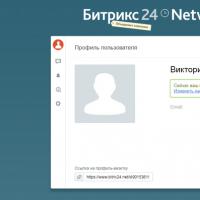 «Битрикс24» - что это такое?
«Битрикс24» - что это такое?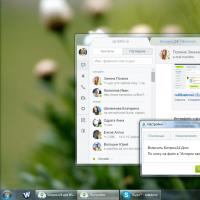 Десктопное приложение для портала
Десктопное приложение для портала Файл chm пустой. Не отображается файл.chm. Дополнительная информация для опытных пользователей
Файл chm пустой. Не отображается файл.chm. Дополнительная информация для опытных пользователей Роуминг что это - роуминг мтс, билайн по россии и за границей, стоимость звонка Что такое роуминг у мобильных операторов
Роуминг что это - роуминг мтс, билайн по россии и за границей, стоимость звонка Что такое роуминг у мобильных операторов Ремонт и обслуживание пуско-зарядных устройств
Ремонт и обслуживание пуско-зарядных устройств Почему компьютер не читает флешку
Почему компьютер не читает флешку Как вернуть ноутбуку заводские настройки, если скрытые разделы на ноутбуке удалены
Как вернуть ноутбуку заводские настройки, если скрытые разделы на ноутбуке удалены